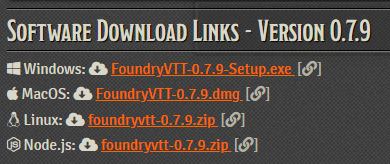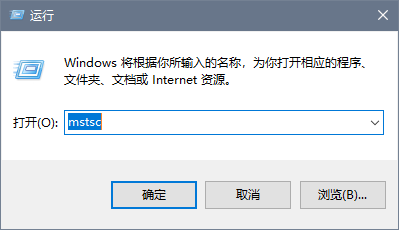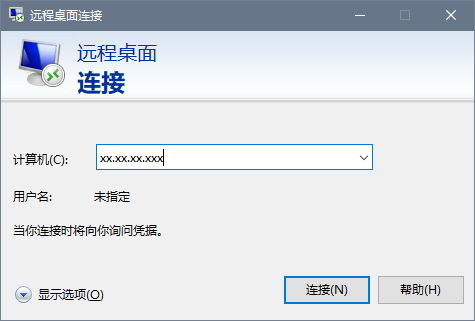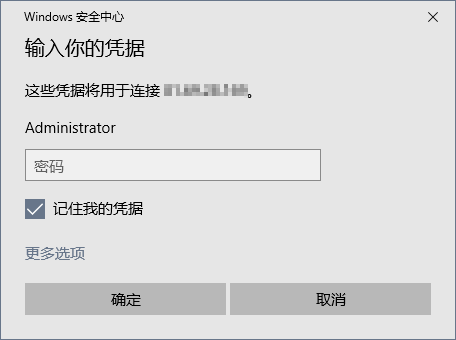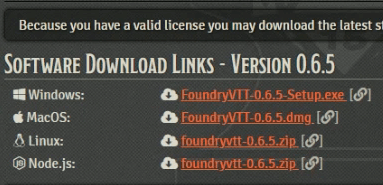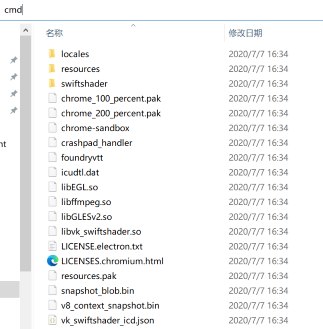Windows 部署 FoundryVTT 教程
本篇教程参考 FVTT 英文社群网站 Windows 托管教程和猫斯基的 Windows Server 部署教程。
选择你的安装方式
首先,你得租用一台云服务器。不管运营商是阿里云、腾讯云还是百度云,同系统的操作都是一样的。本教程使用的是腾讯云服务器。
FoundryVTT 在 Windows 服务器上有两种部署方式:1 是使用 EXE 版本直接安装;2 是使用 Node.js 版本进行安装。 二者相较起来,EXE 版本比较接近平时的 Windows 使用操作,适合刚入门的初学者;Node.js 版本需要一些指令操作,适合有一定基础的用户。 在实际的测试中,二者不存在实际的性能差距,仅仅是操作和运行方式不同,所以请不要担心。
EXE 版本
进入你的服务器运营商网页后台,设置你的远程连接密码
在Foundry VTT 官网下载 FoundryVTT 的
.exe安装包,右键复制(或Ctrl+C)在你的桌面上右键
开始→运行(或者按 Win+R),输入mstsc,确定输入
你的服务器IP连接输入
你的登录密码确定,进入服务器远程桌面打开
C盘,右键粘贴(或Ctrl+V)你刚才复制的FoundryVTT.exe安装包,双击安装安装完成后,双击桌面图标运行 FVTT,输入授权 KEY,然后点击
agree同意安装协议右键
开始→运行(或者按 Win+R),输入firewall.cpl,打开Windows Defender 防火墙,点击左方允许应用或功能通过 Windows Defender 防火墙
在列表中找到 FoundryVTT,勾选右边的两个选项,然后保存。
(如果列表中没有,点击 允许其他应用 并添加 FoundryVTT)
- 开放访问端口。进入你的服务器控制台,找到安全组,或者出入站规则(每个服务器运营商稍微不一样,这里以腾讯云为例子)。
在左侧边栏中点击
安全组,默认会给你分配一个default的组,点击右边修改规则点击添加规则,来源填入all,协议填入TCP:30000,点击完成。
到这里,你就部署成功啦~(撒花)
现在你可以关闭远程桌面,在你的电脑上使用浏览器访问 http://[服务器IP]:30000,就能直接使用FVTT了!
注意事项:
- 即使关闭远程桌面,只要 FoundryVTT 程序还在运行着就可以使用。
- 某些选项会让你重启 FoundryVTT 程序,若程序关闭了,此时你需要登录到远程桌面重新手动启动 FoundryVTT。
- 存储在本地的资源可直接使用 Ctrl+C, Ctrl+V 命令复制到远程桌面文件夹中。
创建远程桌面登陆快捷方式
如果你不想每次都点击 运行 来连接你的远程桌面,那么可以为其创建一个快捷登陆方式(.RDP 文件)。
(某些服务器运营商后台就提供 RDP 文件下载,如果没有,你可以按照下面的方法创建一个。)
首先,还是 运行 → mstsc,点击确定打开下一级对话框。
点击左下角的 显示选项,在下方 连接设置 栏目中,选择 另存为..,保存RDP到你的桌面或任意文件夹中。
下次你想要登陆你的远程桌面时,双击打开这个RDP文件即可立即连接。
Node.js 版本
- 下载并安装 Node.js,在 Node.js 官网安装页面上,点击 Windows 安装包下载
- 将 Node.js 安装包通过 远程桌面 复制到服务器上,然后在服务器上点击安装包文件,一路确认,安装 Node.js
- 从 Foundry VTT 官网上下载最新包,使用 Node.js 部署,所以选择第四项
- 将压缩包通过 远程桌面 复制到服务器上,直接拖拽或者 Ctrl+C/V 均可,然后解压到某文件夹内(比如桌面)
- 在这个目录下,启动 CMD。如图所示,在资源管理器地址栏下输入
cmd,然后回车打开 CMD 窗口 - 接着运行这个命令
node .\resources\app\main.js
如果能够看到进行了类似以下的输出,那么证明启动成功。
FoundryVTT | 2020-08-15 14:50:37 | [info] Foundry Virtual Tabletop - Version 0.6.5
FoundryVTT | 2020-08-15 14:50:37 | [info] Running on Node.js - Version 14.8.0
在自己电脑的浏览器上输入 http://[服务器IP]:30000 即可访问 FVTT,然后就可以把远程桌面关闭了。
服务器 IP 一般是云服务器控制台网页上的公网 IP
在腾讯云 Windows Server 服务器上部署的教程视频
从 26:12 秒开始是部署过程